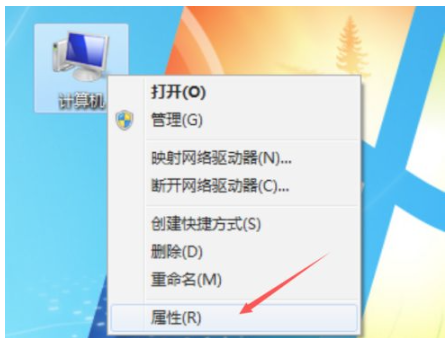win7系统中有系统还原的功能,有一些朋友觉得系统还原没什么用,想要关闭系统还原,那么win7怎么关闭还原系统呢?今天小编给大家带来,一键还原win7系统关闭方法步骤,一起往下看。
工具/原料:
系统版本:windows7系统
品牌型号:联想小新Air 13 Pro
方法/步骤:
方法一:进入系统还原设置区域关闭系统还原功能
1、一键还原win7系统关闭方法步骤,首先右键点击此电脑。

2、点击系统保护。

3、关掉以此节省C盘空间,点击“配置”。

4、将已存储的系统还原文件删除,以释放被还原文件所占用的多余空间,点击“删除”。

5、点击“继续”按钮。

6、点击“关闭”。

7、在“还原设置”区域,点击“关闭系统保护”,点击“应用”。
windows7系统损坏修复方法步骤
我们的电脑windows7系统损坏怎么修复呢?win7系统其实这是一款十分稳定的电脑操作系统,现在还是有很多用户在使用的,最近有用户在使用电脑的过程中,不小心对系统盘c盘的文件进行修改或者误删等等各种操作,今天小编教下大家windows7系统损坏修复方法。

8、点击“是”。

9、点击“确认”。

10、点击“确认”,系统还原功能即可关闭。

方法二:输入gpedit.msc命令进入计算机配置管理模板关闭系统还原功能
1、右击桌面上的计算机图标,选择属性,在打开的属性窗口中点击高级系统选项,切换到系统保护,去掉在所有驱动器上关闭系统还原前的勾。

2、按下Win R键打开运行窗口,输入gpedit.msc。回车打开本地组策略编辑器,依次展开到计算机配置-管理模板-Windows组件-Windows Installer,在右侧找到关闭创建系统还原检查点,双击打开设置为已启用。


3、展开到计算机配置-管理模板-系统-系统还原,找到关闭系统还原,将其设置为已启用。

总结:
以上就是一键还原win7系统关闭方法步骤的全部内容了,有需要的小伙们可以参考以上教程进行。希望本文能对大家有所帮助。
以上就是电脑技术教程《一键还原win7系统怎么关闭》的全部内容,由下载火资源网整理发布,关注我们每日分享Win12、win11、win10、win7、Win XP等系统使用技巧!win7pe系统怎么进入
使用u盘重装系统时是需要进入pe系统来进行操作的,那么win7pe系统怎么进入呢?很多朋友都不会操作,下面小编就来与大家分享下win7pe系统进入方法,不会的朋友一起来看看吧。